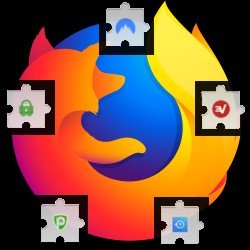
| 1 |  | $ 6.67 |  | 160 |  |  |  |
| 2 |  | $ 3.49 |  | 87 |  | ||
| 3 | 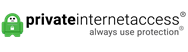 | $ 3.33 |  | 52 | |||
| 4 | 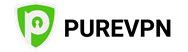 | $ 2.88 |  | 180 |  | ||
| 5 |  | $ 3.29 |  | 34 |
1. A Firefox legjobb VPN-kiterjesztése: ExpressVPN
Az ExpressVPN kiterjesztés megszerzése a Firefoxhoz kissé különbözik az első opciótól. Ebben az esetben először le kell töltenie az ExpressVPN-t és be kell jelentkeznie, mielőtt lehetővé teszi az alkalmazás használatát. Az induláshoz el kell lépnie az expressvpn.com webhelyre. A letöltés és a bejelentkezés után térjen vissza a termékek szakaszra, majd a Firefox böngésző kiterjesztésére. Kattintson a linkre, amely szerint szerezze be az ExpressVPN kiterjesztést a Firefoxhoz. Ezután kattintson a Hozzáadás elemre, zárja be a Firefox-ot, és nyissa meg újra.
VPN használatakor általában nagy sebességre van szükség. Ezért akartuk megmutatni a teljesítményteszt eredményeit az ExpressVPN Firefox kiterjesztés használata közben. Ha megnézzük a különbséget, akkor a sebesség sokkal lassabb kapcsolatot mutat, mintha nem használnánk. A különbség körülbelül 54% -os sebességveszteséget jelent. Még a sebességcsökkenés mellett is képesnek kell lennie arra, hogy bármilyen probléma nélkül élvezze a HD tartalmat.
Ismét elvégeztünk egy DNS-szivárgás-tesztet, hogy megbizonyosodjunk arról, hogy a böngésző-bővítmény nem szivárog-e valódi helyünkön, és megállapítottuk, hogy az ExpressVPN probléma nélkül átadott.
Annak ellenére, hogy az ExpressVPN ára magasabb, talál néhány kiváló szolgáltatást és nagy hálózatot. Egyszerre akár 3 eszközt is használhat ugyanabban a fiókban egyszerre Havonta 6,67 USD 30 napos pénz-visszafizetési garanciával.
2. A Firefox legjobb VPN-kiterjesztése: NordVPN
Csakúgy, mint a korábban említett PIA kiterjesztéshez, a Firefoxhoz való NordVPN kiterjesztés is könnyen megszerezhető. Csak annyit kell tennie, hogy a jobb felső sarokban lévő 3 vízszintes vonalra lép. Ezután kattintson a kiegészítőkre. Innentől válassza ki a kiterjesztéseket, majd írja be a NordVPN-t. Előfordulhat, hogy rá kell kattintania a gombra, amelyen először jelenik meg a „további kiegészítők megtekintése” felirat. Amikor eljut az oldalra, kattintson a „Hozzáadás a Firefoxhoz” gombra, majd az „add” és az „ok” gombra. Zárja be a Firefox-ot, és nyissa meg újra. Most látnia kell az NordVPN ikont.
A jó sebesség fontos, ha a NordVPN-t olyan szolgáltatások feloldásához használja, mint a Netflix vagy a BBC iPlayer. Az alábbi képen láthatja a sebesség-teszt eredményeit a NordVPN Chrome kiterjesztés használata közben. Mint láthatja, a teljesítmény sokkal gyorsabb volt a te kiterjesztés használatával. Ez nem normális, mivel a titkosítás felülbírálja a kapcsolatot. Feltételezzük, hogy a NordVPN tömörítést használ a jobb eredmények elérése érdekében.
A második vizsgálatunkhoz elvégeztük a dns szivárgástesztét. Mint láthatja, a NordVPN csak jól működik.
Ha meg akarja óvni magánéletét és hozzáférni az olyan streaming szolgáltatásokhoz, mint a Netflix, az Amazon Prime Video vagy a Hulu, a világ bármely pontjáról, az NordVPN remek választás. Ezek az egyetlen VPN szolgáltatás, amelyek továbbra is képesek feloldni a Netflix blokkolását. Csak korlátlanul regisztrálhat VPN-re Havonta 2,99 USD 30 napos pénz-visszafizetési garanciával, hogy megnézze, mi a szolgáltató lényege.
3. A Firefox legjobb VPN-kiterjesztése: PIA
A Privát Internet hozzáférés kiterjesztés megtalálásához ugorjon a Firefox jobb felső sarkában található három vízszintes vonalra. Ezután kattintson a kiegészítőkre. Innentől válassza ki a kiterjesztéseket, majd írja be a Privát internet-hozzáférés elemet. Előfordulhat, hogy rá kell kattintania a gombra, amelyen először jelenik meg a „további kiegészítők megtekintése” felirat. Amikor eljut az oldalra, kattintson a „Hozzáadás a Firefoxhoz” gombra, majd az „add” és az „ok” gombra. Zárja be a Firefox-ot, és nyissa meg újra. Az alábbi első képen egy nyíl a piros PIA ikonra mutat. Amikor először rákattint, be kell írnia a bejelentkezési adatait. Ezt követően a második képen látható zöld nyíl jelzi, hogy hol lehet megváltoztatni a szerver helyét. Tudja, hogy csatlakozik, amikor a PIA ikon pirosról zöldre változik. Most feloldhatja a népszerű streaming szolgáltatások blokkolását, ha nem a megtekinteni kívánt országban található.
VPN használatakor a jó sebesség kritikus lehet. Az alábbi képen a PIA Firefox kiterjesztését teszteltük. Kismértékű sebességkülönbség mutatkozik, ha a PIA kiterjesztést használja a Firefox számára. Az alábbi képen kb. 10% -os sebességcsökkenést láthat, ha összehasonlítja a két számot.
A második vizsgálat, amelyet általában elvégzünk, egy szivárgáspróba. Ha a teszt egynél több IP-címet mutat, az szivárgást jelezhet. Mint alább láthatja, a PIA kiterjesztés sikeresen teljesíti a tesztet.
A PIA kiterjesztés összegzéséhez láthatja ugyanazokat a funkciókat, amelyek általában az önálló verzió használatával járnának. Mivel a PIA egy nagyobb, megbízható vállalat, megkaphatja a kiterjesztést a Chrome-hoz, valamint a Mac, iOS, Android és Windows operációs rendszerekhez. Az egyik nagyszerű szolgáltatás, amely tetszeni fog, a kiterjesztésbe beépített WebRTC opció letiltása. Ha nem úgy dönt, hogy ezt a szolgáltatást használja, vagy ha nem akarja azt letiltani, akkor minden valódi IP-címét meg fogja jeleníteni minden olyan webhelyen, ahol meglátogatja. A privát internet-hozzáférés korlátlan VPN-t kínál az olvasóinknak Havonta 3,49 dollár valamint egy 7 napos pénz-visszafizetési garancia.
4. A Firefox legjobb VPN-kiterjesztése: PureVPN
Noha kijelenti, hogy a kiegészítő az ingyenes verzióra vonatkozik, valójában ezzel használhatja a frissített módba lépést. A PureVPN kiterjesztés megszerzéséhez kövesse a következő lépéseket. A tetején három vízszintes vonal látható, amelyek a jobb felső sarokban találhatók. Most válassza ki a kiegészítőket, kiterjesztéseket, majd írja be a PureVPN parancsot. Látni fog egy olyan képet, mint amilyet fentebb lát. Menj tovább, és kattints a „+ Hozzáadás a Firefoxhoz” opcióra. Ezután nyomja meg az „add”, majd az „ok” gombot. Itt az ideje bezárni a Firefox-ot, és újból megnyitni. A tetején látható a PureVPN ikon. Mint látható az alábbi képeken, a csatlakozás egyszerű. Csak írja be a hitelesítő adatait, és elkezdheti.
VPN használatakor alapvető fontosságú a sebesség ismerete. A sebességet ugyanúgy ellenőrizheti, mint alább. Amint az alábbi eredményekből látható, különbség van az ISP-kapcsolat és a VPN-kiterjesztés között. Kb. 32% -os különbség van, ami lassabbá teszi, mint sok versenytársa.
Miközben a sebességcsökkenés azt mutatja, hogy működik, szeretnénk elvégezni a szivárgáspróbát is. Míg az alábbi kép csak egy címet mutat, más tesztek azt mutatják, hogy szivárgási problémák vannak. Ez határozottan problémát jelenthet, ha megpróbálja megvédeni magánéletét.
Noha a PureVPN kiterjesztés megfelelő módon működik, javasoljuk a nem szivárgó lehetőségek használatát. Az egyik határozott előnye az ár, de a kiegészítőjükhöz igazán nem sok. Az árak több mint 50% -kal csökkentek, mivel a szolgáltatás tovább növekszik. Ha korlátlan VPN-fiókot regisztrál, akkor minden szerverhelyről hozzáférést kap Havonta 4,99 USD amikor feliratkozik egy éves VPN-hozzáférésre.
5.A legjobb VPN kiterjesztés a Firefox számára: SaferVPN
Annak ellenére, hogy a fenti kép ingyenes verzióként jelenik meg, a SaferVPN kiterjesztést hozzáadhatja a Firefoxhoz, így hozzáférhet a teljes verzióhoz. Ha ki akarja nézni ezt, megteheti ezt a következő lépések végrehajtásával. Ha felül nézünk, 3 vízszintes vonalat fogunk látni a jobb felső sarokban. Most válassza ki a kiegészítőket, kiterjesztéseket, majd írja be a SaferVPN parancsot. Látni fog egy olyan képet, mint amilyet fentebb lát. Menj tovább, és kattints a „+ Hozzáadás a Firefoxhoz” opcióra. Ezután nyomja meg az „add”, majd az „ok” gombot. Itt az ideje bezárni a Firefox-ot, és újból megnyitni. A tetején látható a SaferVPN ikon. Most kattintson az ikonra a kezdeti hitelesítő adatok megadásához.
Ideje kipróbálni ennek a kiterjesztésnek a sebességét. Az alábbi eredményekben láthatja az általunk kapott eredményeket. A sebességbeli különbségek csak csekélyek. Ez azt jelenti, hogy a kívánt webes tevékenységek elvégzésével semmilyen gondnak kell lennie.
Noha tetszik a sebesség, szivárgáspróbát is elvégeztünk. Amikor megtettük, hatalmas DNS-szivárgásokat találtunk. Ez azt jelenti, hogy végül elmulasztja a VPN használatának egyik fő okát. Érdemes meggondolni döntéseit, ha azt várja, hogy ez megvédi magánéletét.
Ha el akarja kerülni a földrajzi korlátozásokat, a SaferVPN jó értéket biztosít. Arra számíthat, hogy tisztességes méretű hálózat és jó felület áll rendelkezésre. Csak Firefox kiterjesztést és egyetlen VPN-fiókot kaphat Havonta 3,29 USD 2 éves előfizetéssel. Nehéz azonban ezt javasolni, hogy megvédje magánéletét.
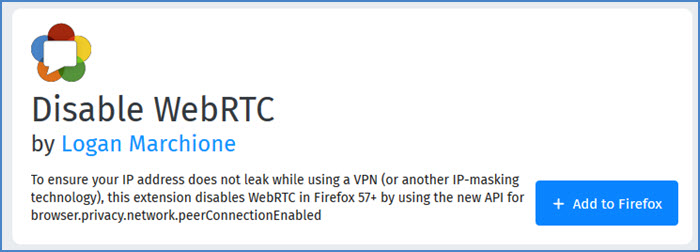

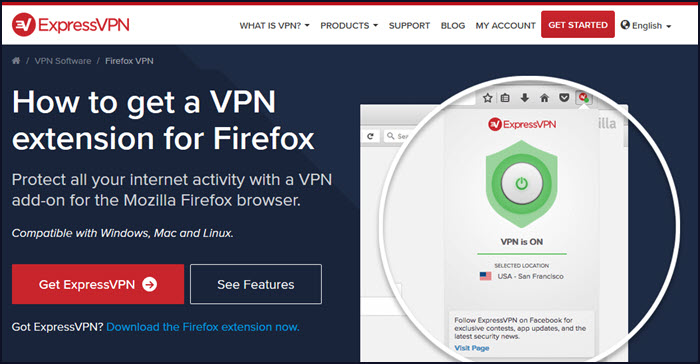
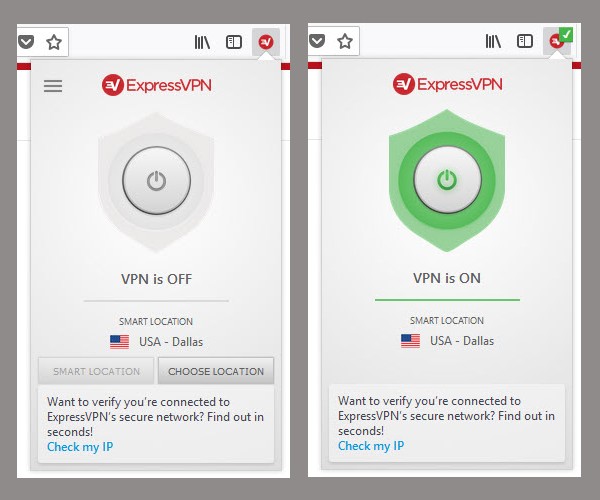
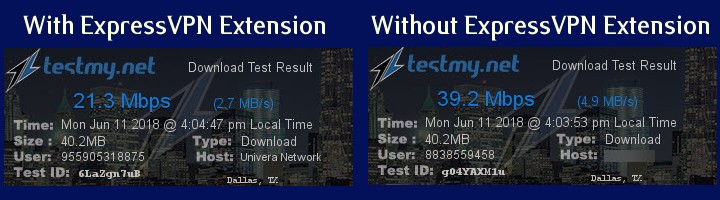
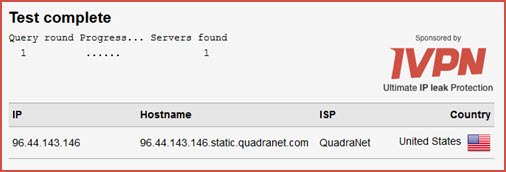

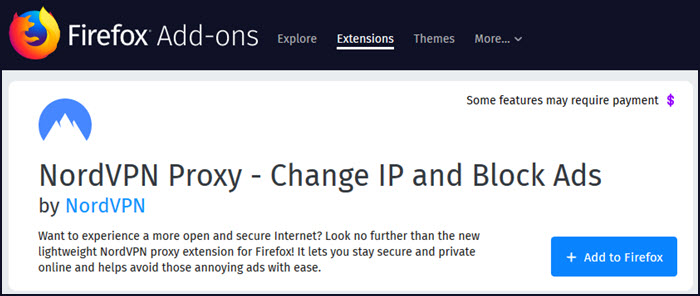
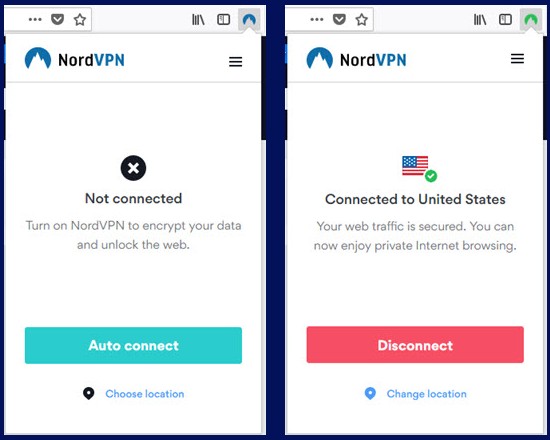
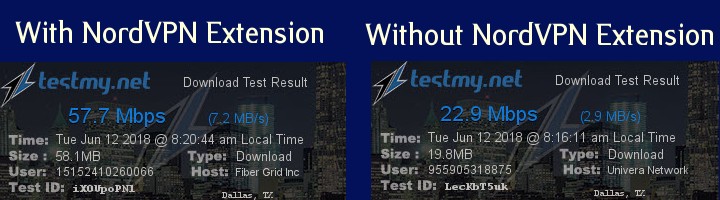
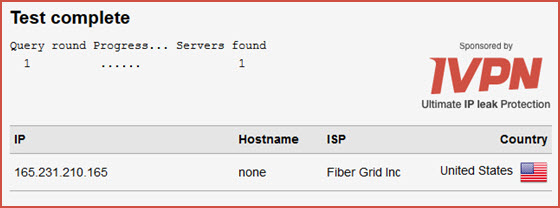

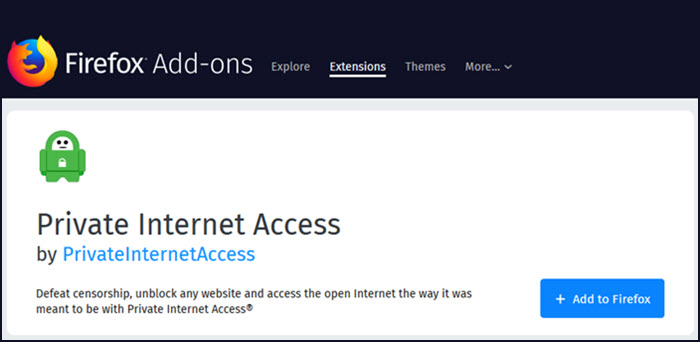
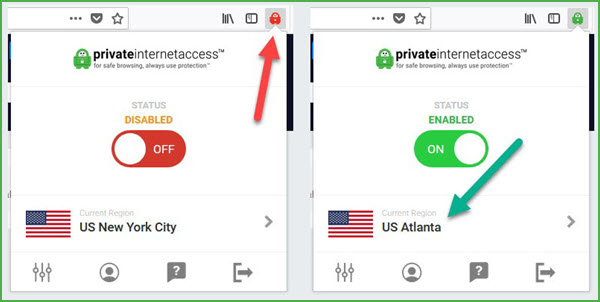
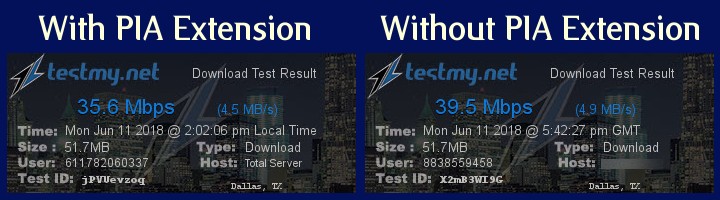
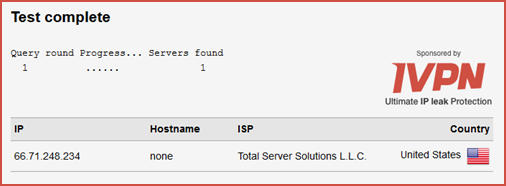
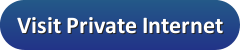
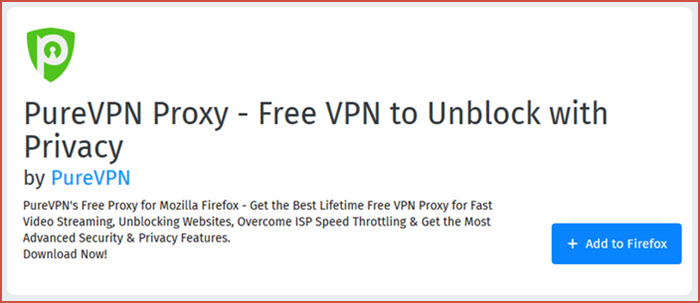
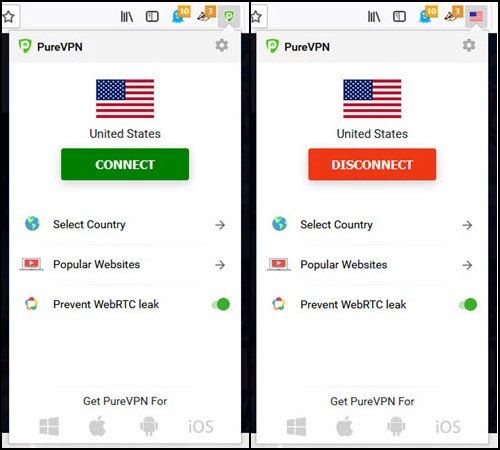
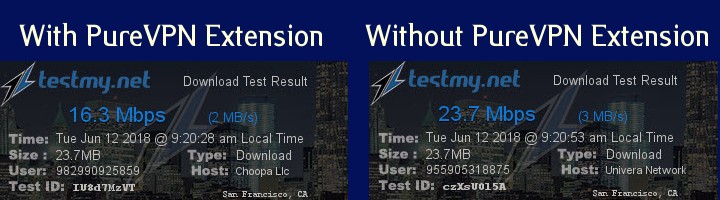
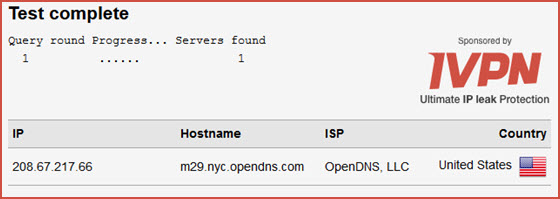
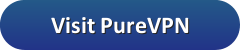
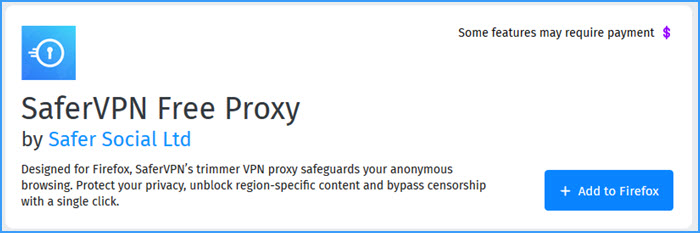
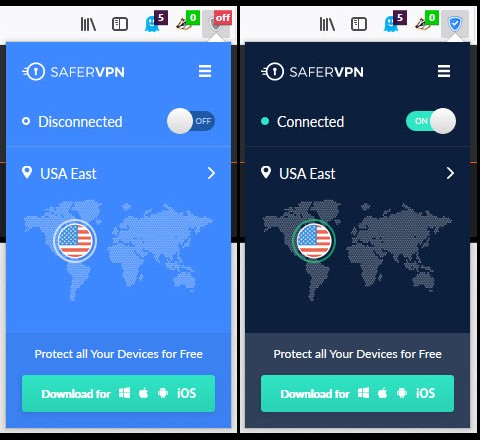
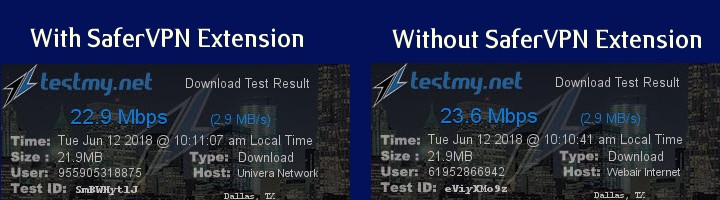
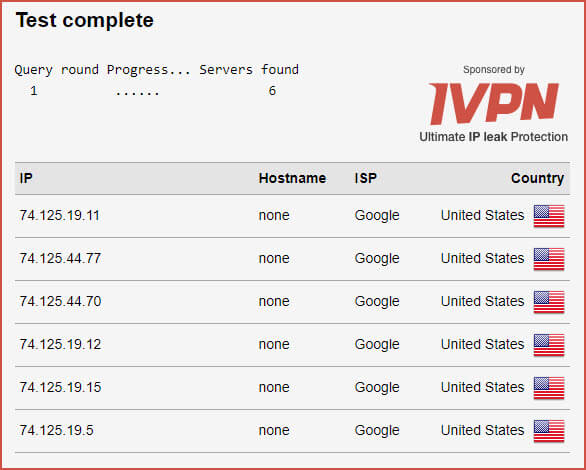
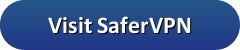
nk a DNS-szivárgás-tesztet, és örömmel jelenthetjük, hogy a NordVPN kiterjesztése nem szivárog. Ez azt jelenti, hogy a valódi helyünk biztonságban van, és a VPN-tunnelen keresztül biztonságosan böngészhetünk az interneten. A NordVPN ára versenyképes, és számos kiváló szolgáltatást kínál, mint például a katonai szintű titkosítás és a több mint 5000 szerver elérhetősége világszerte. Havonta 3,49 USD-tól kezdődően elérhető, és 30 napos pénz-visszafizetési garanciával rendelkezik. Összességében a Firefoxhoz való NordVPN kiterjesztés egy kiváló választás azok számára, akik biztonságosan és gyorsan szeretnének böngészni az interneten.
nk a DNS-szivárgás-tesztet, és örömmel jelenthetjük, hogy a NordVPN kiterjesztése nem szivárog. Ez azt jelenti, hogy a valódi helyünk biztonságban van, és a VPN-tunnelen keresztül biztonságosan böngészhetünk az interneten. A NordVPN ára versenyképes, és számos kiváló szolgáltatást kínál, mint például a katonai szintű titkosítás és a több mint 5000 szerver elérhetősége világszerte. Havonta 3,49 USD-tól kezdődően elérhető, és 30 napos pénz-visszafizetési garanciával rendelkezik. Összességében a NordVPN kiterjesztése a Firefoxhoz kiváló választás lehet azok számára, akik biztonságosan és gyorsan szeretnének böngészni az interneten.